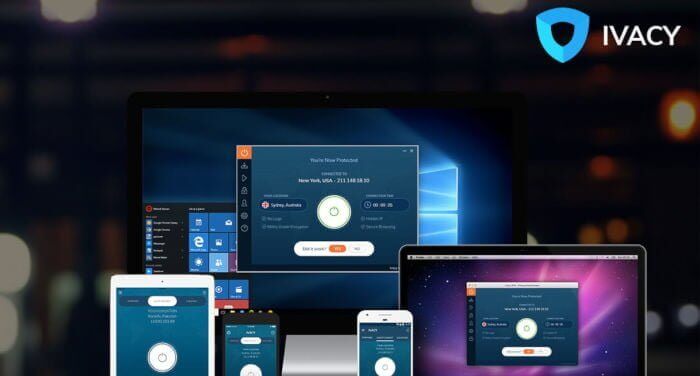स्कायलम ल्युमिनार: सर्वोत्कृष्ट एआय फोटो संपादक

अवघ्या काही वर्षांत ल्युमिनार 3 आरोग्यापासून स्कायेलम छायाचित्रकारांसाठी सर्वात महत्वाचे संपादन साधन बनले आहे. हे सुरुवातीला फक्त मॅकसाठी फोटो संपादक आणि प्रभाव कार्यक्रम म्हणून सुरू झाले. पण आता ते विंडोज व्हर्जनमध्येही उपलब्ध आहे. नवीनतम आवृत्ती स्काय एन्हान्सर एआय फिल्टर्स आणि एआय-सक्षम एक्सेंट एआय यांसारख्या नियमित वैशिष्ट्यांव्यतिरिक्त अत्यंत प्रभावी साधने आणि प्रभावांनी सुसज्ज आहे. Luminar 3 मधील सर्वात अलीकडील जोड म्हणजे लायब्ररी वैशिष्ट्य.
लायब्ररीच्या जोडणीमुळे हा आर्टिफिशियल इंटेलिजन्स फोटो एडिटर बनला आहे ज्याने छायाचित्रकारांना केवळ एक ऑल-इन-वन टूलमध्ये कार्य करण्यासाठी प्रतिमा व्यवस्थापित आणि ब्राउझ करण्यास मदत केली आहे, जे आपल्या प्रतिमांचे आयोजन तसेच संपादन, रेट आणि गटबद्ध करू शकते. स्कायलमने आधीच जाहीर केले आहे की ते इमेज एडिटिंगच्या क्षेत्रात लाइटरूमचे डिफॉल्ट पर्याय म्हणून स्थान काढून टाकण्यासाठी तयारी करत आहे. लायब्ररी आणि इतर संपादन साधनांची भर ही त्या दिशेने नक्कीच मोठी झेप आहे.
ते कोणी वापरावे?
स्कायलम ल्युमिनार 3 हा एक शक्तिशाली पर्याय आहे परंतु मध्यवर्ती अनुभव देतो आणि म्हणूनच फोटोशॉप, लाइटरूम किंवा कॅप्चर वापरणाऱ्या वापरकर्त्यांना ते अपील करू शकत नाही. ते बाह्य प्रभाव निर्माण करण्यासाठी वापरण्याचा विचार करू शकतात. तथापि, कोरेल पेंटशॉप प्रो, फोटोशॉप एलिमेंट्स आणि अगदी ON1 फोटो RAW 2019 आणि एलियन स्किन एक्सपोजर X4 सारख्या नियमित कार्यक्रमांसाठी एक नाविन्यपूर्ण आणि उत्कृष्ट पर्याय म्हणून वापरला जाऊ शकतो.
हे विनामूल्य वापरून पहा
इतर व्यावसायिक फोटो संपादन साधनांच्या तुलनेत, Luminar 3 शक्तिशाली आहे आणि तुमच्या फोटोंवर काही पूर्णपणे नवीन प्रभाव सादर करण्यासाठी अनेक सर्जनशील कल्पनांनी युक्त आहे. त्याच्या काही सर्वात मोठ्या विक्री बिंदूंमध्ये सर्व-इन-वन क्षमता, सुलभ वर्तमान प्रभाव आणि कमी किमतीत सदस्यता समाविष्ट आहे.
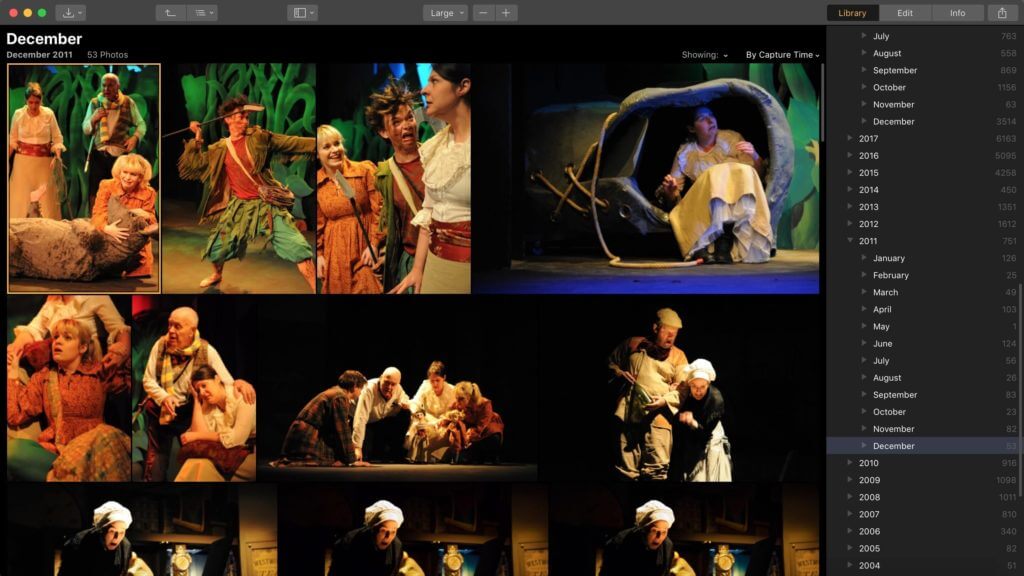
Luminar 3 लायब्ररी फोटोग्राफर्सना काय देतात?
एडिट, लायब्ररी आणि इन्फो समाविष्ट असलेल्या लायब्ररी जोडल्यानंतर Luminar 3 चा इंटरफेस आता तीन पॅनेलमध्ये विभागला गेला आहे. सामान्यतः, ON1 Photo RAW किंवा Alien Skin Exposure X4 सारखी लोकप्रिय संपादन साधने त्यांच्या इतर शोध साधनांसह थेट नियमित फोल्डर ब्राउझिंग एकत्र करतात. तथापि, जेव्हा तुम्ही तुमच्या हार्ड डिस्कवर Luminar 3 मध्ये फोल्डर जोडता तेव्हा तुम्हाला आयात प्रक्रियेचा वापर करावा लागेल जेणेकरून ते योग्यरित्या कॅटलॉग केले जातील.
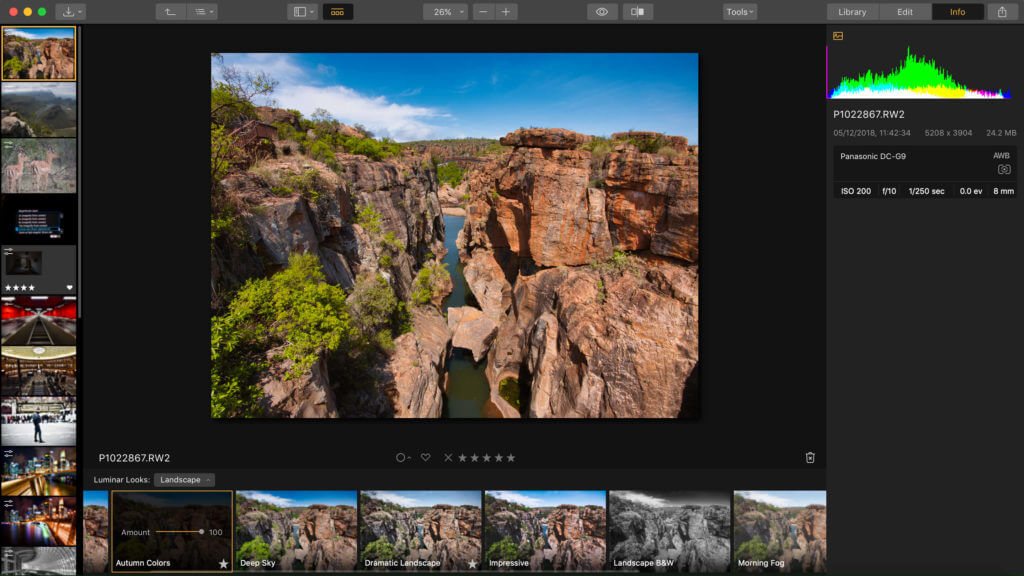
प्रतिमा कॅटलॉगमध्ये संग्रहित केल्यावर, प्रतिमा पुनर्रचना किंवा पुनर्नामित करण्यासाठी तुम्हाला Luminar साधने वापरावी लागतील. कारण फोटोंचे नाव किंवा कार्यक्रमाच्या बाहेर आयोजित केले असल्यास, लायब्ररीमध्ये संग्रहित केलेले फोटो आपोआप डिस्कनेक्ट होतील. इतर साधनांच्या विपरीत, Skylum Luminar 3 IPTC मेटाडेटा किंवा सपोर्ट कीवर्ड्सना समर्थन देत नाही. याचा अर्थ असा आहे की या आवृत्तीमध्ये शोध साधने गहाळ आहेत जे हे देखील सूचित करते की तुम्हाला इमेजसाठी तुमचा शोध कमी करायचा असल्यास तुमच्याकडे रंगीत लेबले, ध्वज आणि रेटिंग वापरावे लागतील.
Skylum Luminar 3 मध्ये नेस्टिंग अल्बमचे वैशिष्ट्य नाही जे पूर्वी Luminar प्री-रिलीझ आवृत्तीचा भाग होते. या आवृत्तीसह, तुम्ही फोटो आणि प्रतिमा आधुनिक गॅपलेस आणि आकर्षक टाइल केलेल्या डिस्प्लेमध्ये प्रदर्शित करू शकता. हे टूल तुम्हाला प्रतिमा खूप वेगाने स्क्रोल करण्याची परवानगी देते परंतु फाइलनावे प्रदर्शित करण्यासाठी कोणताही पर्याय नसल्यामुळे प्रतिमा ओळखण्याचा एकमेव मार्ग म्हणजे ती पाहणे. बर्याच छायाचित्रकारांना Luminar 3 चा हा पैलू खूपच त्रासदायक वाटू शकतो, विशेषत: व्यावसायिक छायाचित्रकारांना RAW आणि JPEG दोन्ही प्रतिमा एकाच वेळी शूट करण्याची सवय असते. हा पर्याय तुम्हाला ब्राउझरमधील फरक सांगण्याची परवानगी देत नसल्यामुळे, तुमच्याकडे फक्त माहिती पॅनेल निवडणे आणि उघडणे आणि इमेजचा पूर्ण आकार पाहण्यासाठी डबल क्लिक करणे बाकी आहे.
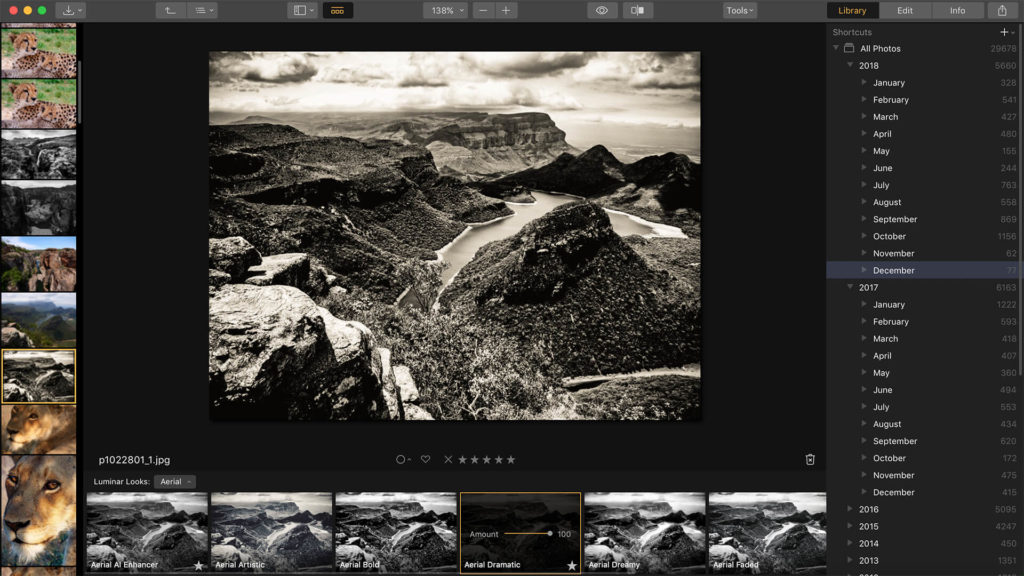
Luminar 3 लायब्ररीचे पॅनेल स्क्रीनच्या उजव्या बाजूला आयात केलेले फोल्डर प्रदर्शित करते ज्यामुळे तुम्हाला ते एकावेळी एक निवडणे सोपे होते. हे "शॉर्टकट" सह देखील येते ज्या अंतर्गत तुम्ही अलीकडे जोडलेल्या प्रतिमा, अलीकडे संपादित केलेले फोटो किंवा तारखेसह प्रतिमा तपासू शकता. Luminar च्या पूर्वीच्या आवृत्तीमध्ये, तुम्हाला इमेजमध्ये केलेले बदल किंवा संपादने प्रोप्रायटरी फाइल फॉरमॅटमध्ये सेव्ह करायची होती. तथापि, लायब्ररीच्या समावेशासह, तुम्हाला नवीन प्रतिमा जतन करण्याची गरज नाही.
Skylum Luminar 3 संपादन साधने
स्कायलम ल्युमिनार 3 संपादन पॅनेल जुन्या आवृत्तीमध्ये असलेल्या जवळजवळ समान आहे जेथे आपण विंडोच्या शेवटी असलेल्या ब्राउझर स्ट्रिपच्या मदतीने प्रीसेट केलेल्या प्रतिमा प्रभावांच्या विस्तृत श्रेणीमधून निवडू शकता. तुम्ही इफेक्ट्सच्या विस्तृत श्रेणीसह आणि अॅडजस्टमेंट फिल्टरच्या मदतीने मिक्स-मॅच करून तुमचा प्रभाव तयार करू शकता. पूर्वीच्या आवृत्तीच्या विपरीत जिथे तुम्हाला या साधनांपर्यंत पोहोचण्यासाठी प्रतिमा आयात कराव्या लागल्या, आता तुम्ही द्रुत संपादन मोड वापरून संपादनासाठी थेट प्रतिमांपर्यंत पोहोचू शकता.
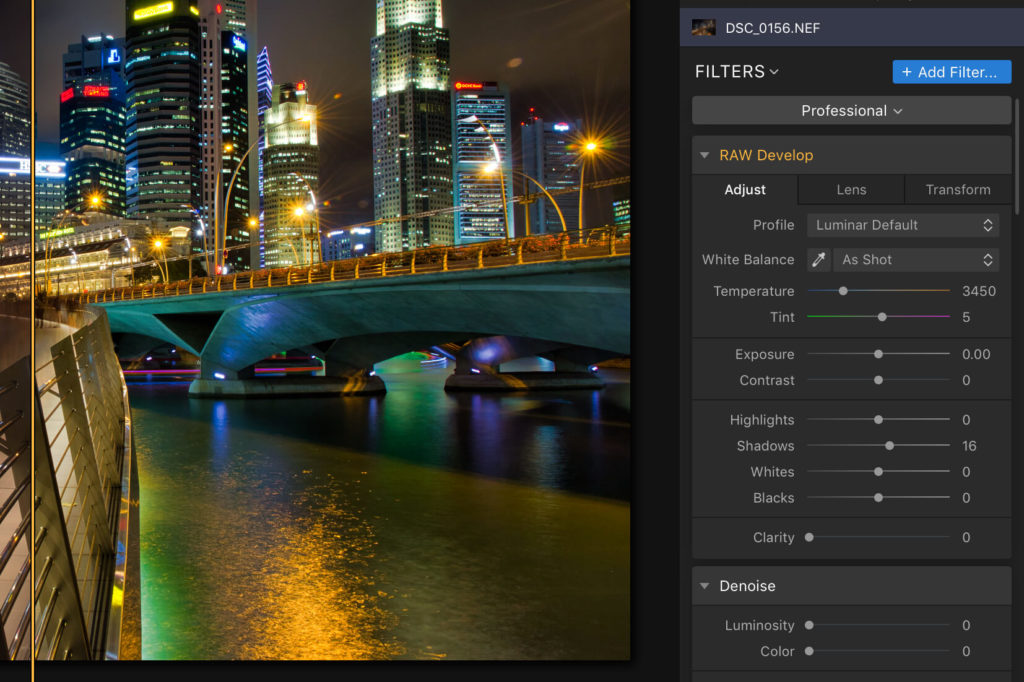
तथापि, एक गोष्ट अजूनही स्थिर आहे आणि ती म्हणजे बदल जतन करण्यासाठी तुम्हाला संपादित प्रतिमा नवीन फाइल म्हणून निर्यात करावी लागेल. ट्विन एआय एन्हांसमेंट फिल्टर्स हे असे काही आहेत ज्यांचा स्कायलमला विशेष अभिमान आहे. Luminar 3 मधील Accent AI फिल्टर छायाचित्रातील प्रत्येक विषयाच्या अद्वितीय गुणधर्मांवर टोन आणि रंगात काही जटिल समायोजन करून आपोआप सौंदर्य वाढवतात. दुसरीकडे, स्काय एन्हांसर एआय फिल्टर आकाशाला एक ड्रामा, तीव्रता आणि खोली देते जे अन्यथा नियमित समायोजन साधनांच्या मदतीने मॅन्युअली केल्यास खूप काम करावे लागेल.
हे फिल्टर बर्याच वर्धित ऍडजस्टमेंट ऑफर करतात जे ड्रामा, रेडिएन्स आणि क्लॅरिटी सारख्या प्रभावांसह आपल्या प्रतिमेमध्ये अधिक सौंदर्य जोडू शकतात. Luminar 3 आवृत्ती लँडस्केप, पोर्ट्रेट फोटोग्राफी, ब्लॅक अँड व्हाईट आणि अधिकसाठी प्रीसेट वर्कस्पेसेस ऑफर करते.
अंतिम
स्कायलम ल्युमिनार 3 छायाचित्रकारांसाठी हे अत्यंत नाविन्यपूर्ण, शक्तिशाली आणि हुशार संपादन साधन आहे. तथापि, स्कायलमने नवीनतम आवृत्तीमध्ये जे बदल केले आहेत ते बरेच धोकादायक आहेत आणि त्यांना अधिक अद्यतनांची आवश्यकता आहे जेणेकरून वापरकर्ते त्यांचा जास्तीत जास्त वापर शोधू शकतील.
हे पोस्ट किती उपयोगी होते?
त्यास रेट करण्यासाठी तारावर क्लिक करा!
सरासरी रेटिंग / 5. मतदान संख्याः